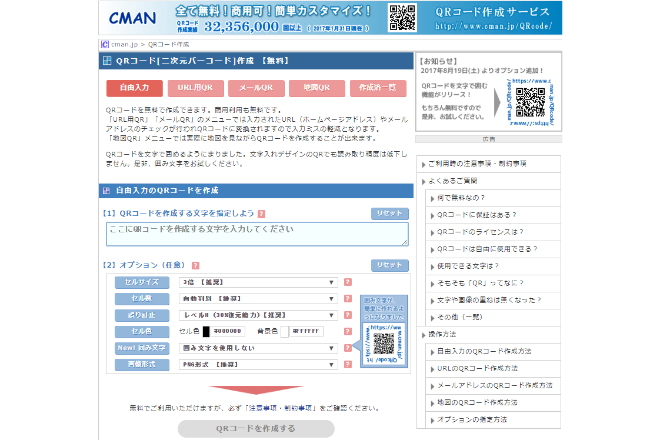
QRコード生成の使い方
文字用のQRコードを作成する
QRコードを作成する文字を入力します。任意の文字を入力して、セルサイズやセル数、誤り訂正、囲み文字を使用するかどうか、画像形式などのオプションを選択し注意事項・制約事項を確認し、「QRコードを作成する」ボタンをクリックします。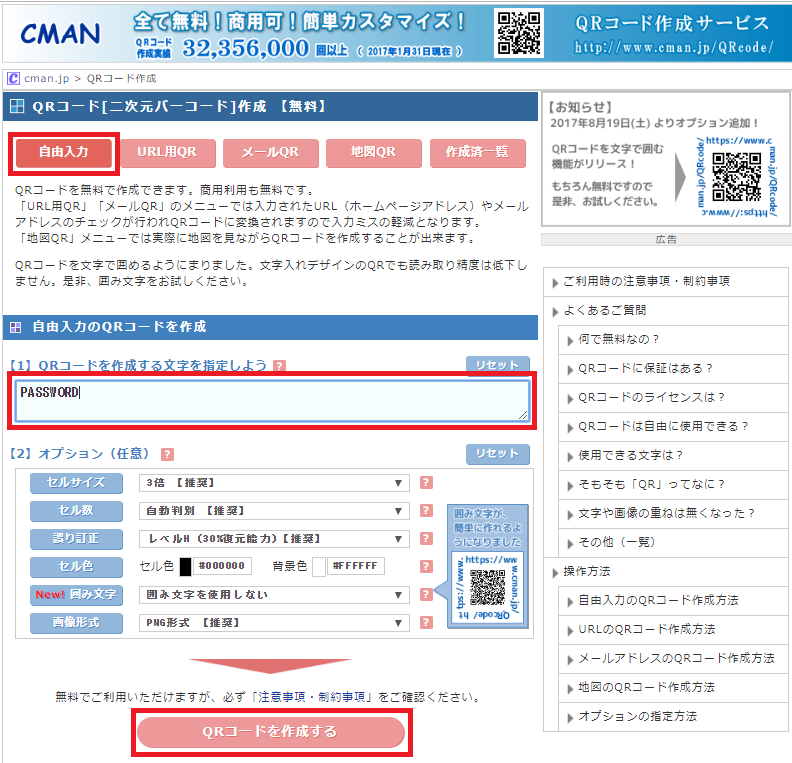
作成されたQRコードは以下になります。「小さく」「大きく」のボタンをクリックするとサイズ変更が簡できます。最後に「ダウンロード」して保存しましょう。思うようにならなくても「QRコードを再度作成する」で、何度も作り直せます。また、作成したQRコードは自身で読み取り確認をしましょう。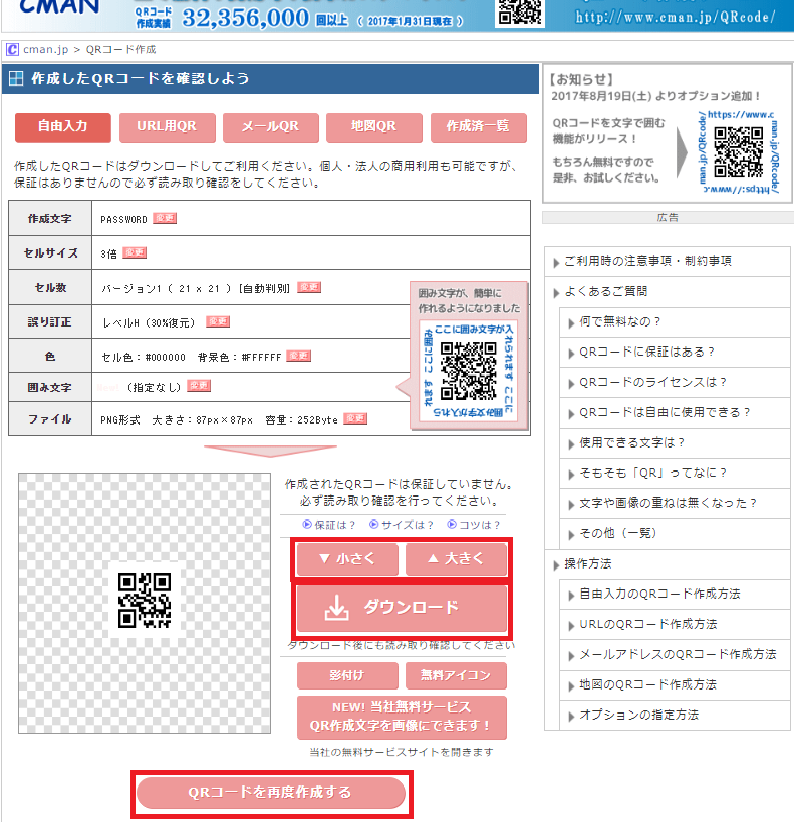
URL用のQRコードを作成する
また、ホームページなどのURLのQRコードも作成できます。「URL用QR」をクリックするとURL用QRコードの生成画面に切り替わりますので、QRコードを作成するURLを入力します。その後、「URLチェック&QR作成実行」のボタンをクリックします。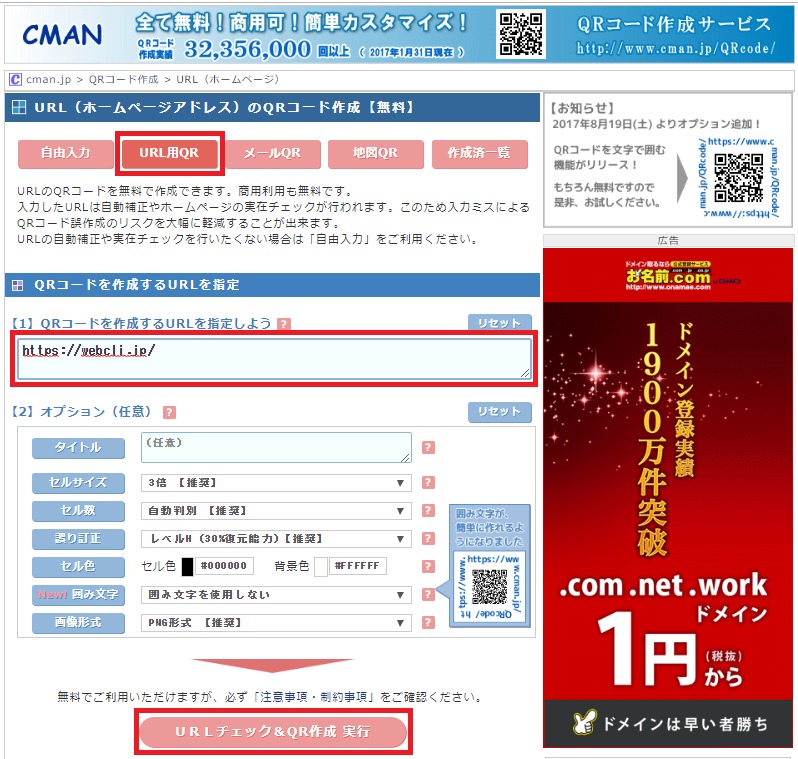
URLのチェックが行われます。もし、存在しないURLを指定した場合はチェックエラーとなりますので再度やり直してください。問題なければ、QRコードが作成されますので同様にダウンロードしましょう。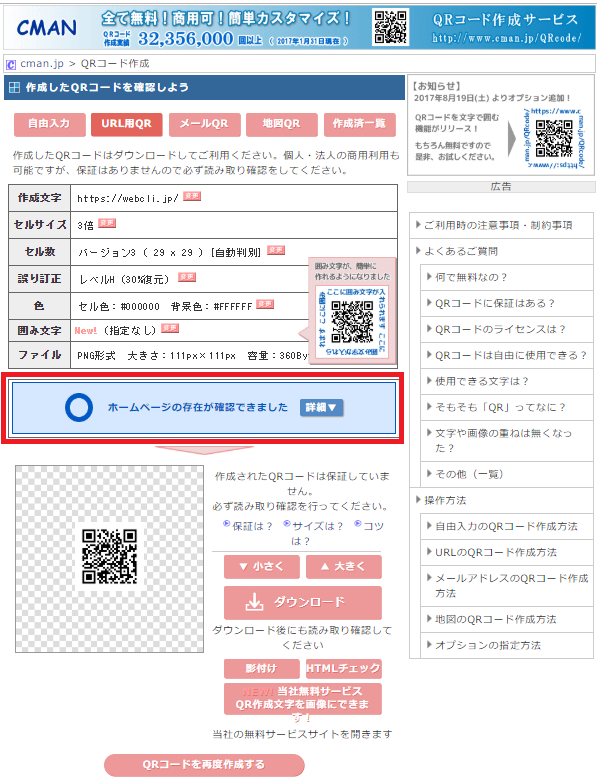
メールアドレス用のQRコードを作成する
また、メールアドレス用QRコードを作成することも可能です。「メールQR」をクリックするとURL用QRコードの生成画面に切り替わりますので、メールアドレスを入力します。その後、「メールチェック&QR作成実行」ボタンを押します。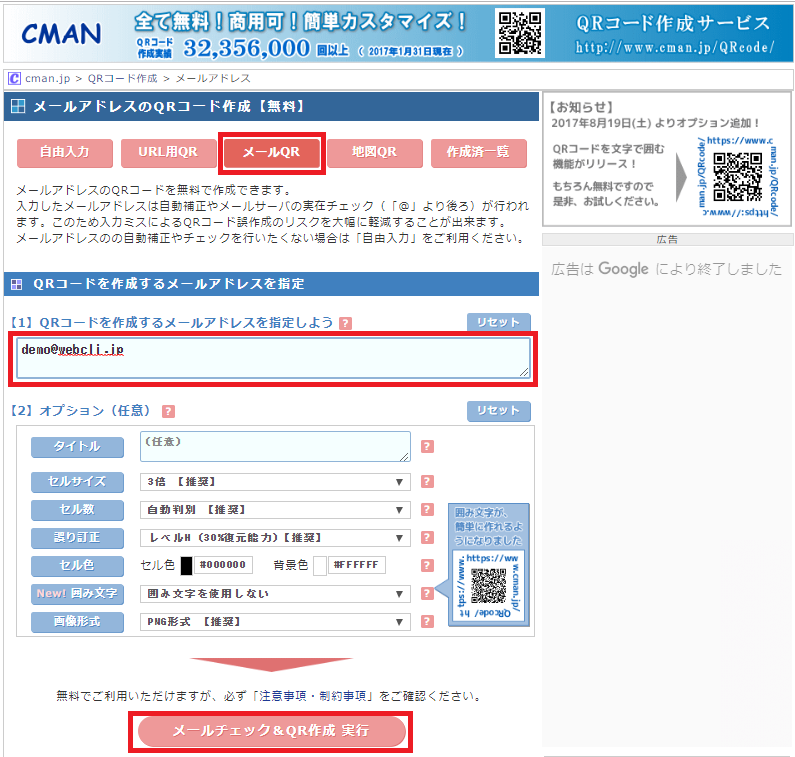
入力したメールアドレスのチェック結果が表示されます。メールアドレスのチェックが行われ、「判定できない」「チェックエラー」になりましたら、メールアドレスが実在していないか、入力ミスかもしれませんので、再度やり直してください。問題なければ、QRコードが作成されますので同様にダウンロードしましょう。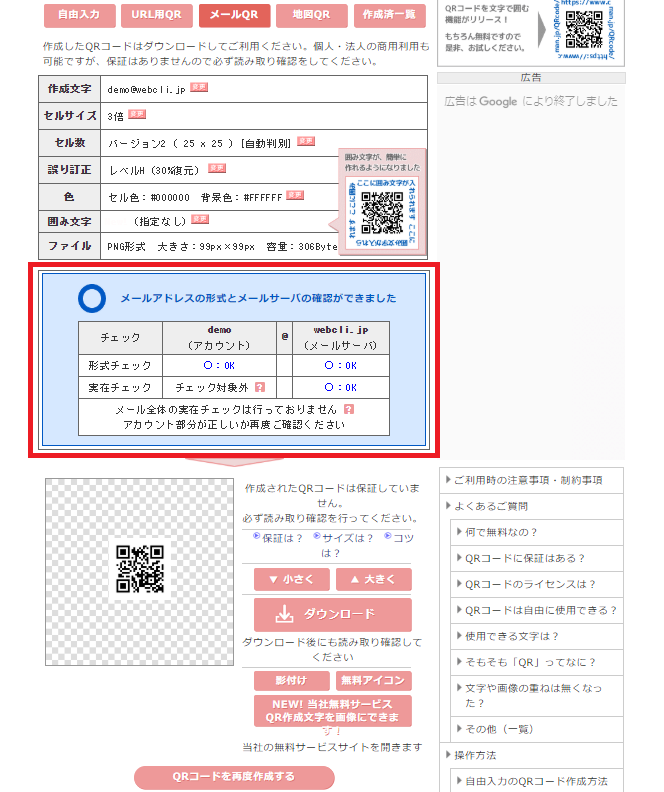
地図用のQRコードを作成する
また、地図用QRコードを作成することも可能です。「地図QR」をクリックすると地図用QRコードの生成画面に切り替わりますので、住所か建物名を入力します。「地図を表示」ボタンをクリックすると下部にGoogleマップが表示されますので、目的地が中央になるように調整します。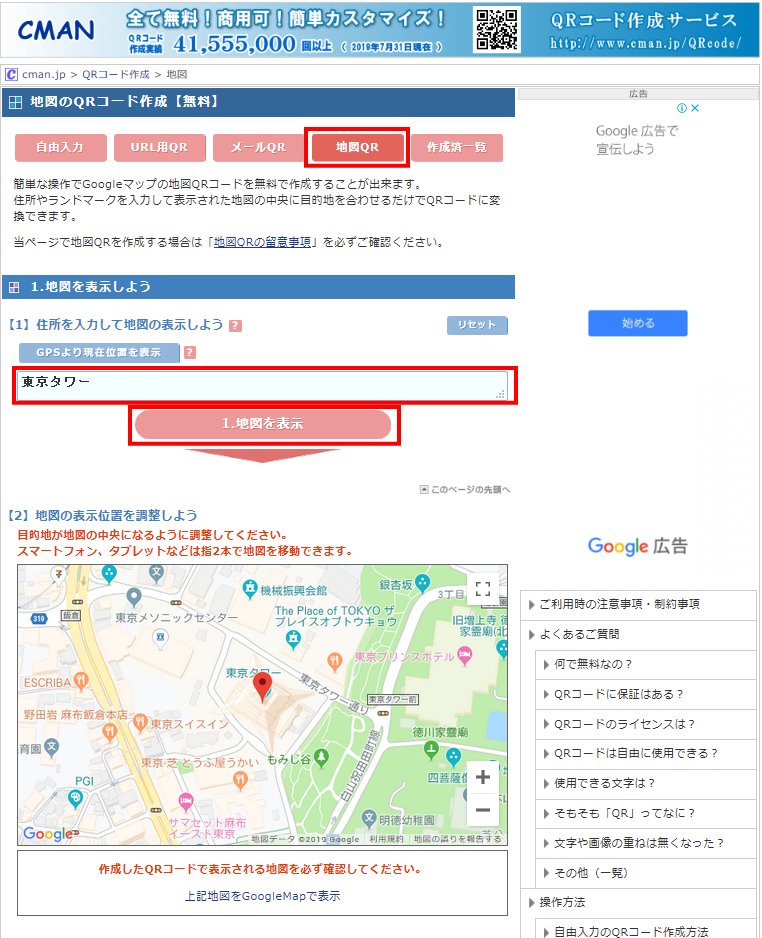
その後、タイトルやオプションを設定して、「地図のQRコード作成 実行」ボタンをクリックします。
これで地図用のQRコードが作成されますので同様にダウンロードしましょう。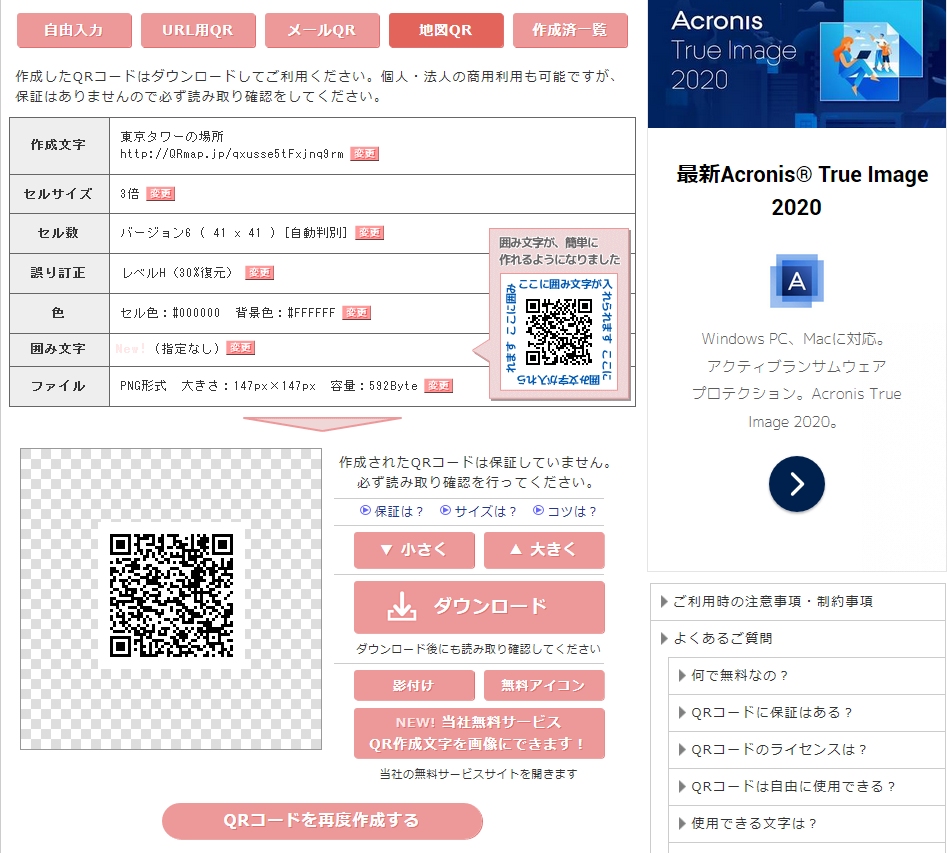
作成したQRコードを確認する
また、作成したQRコードは、「作成済一覧」より確認できます。ただし、一定期間経過後は履歴も削除されてしまいますのでご注意ください。
以上がQRコード生成の使い方でした。他にもQRコードを作成できるサービスはありますが、QRコードは様々な種類のQRコードが作成できたり、設定後サイズを調整できるなど、細かな設定ができる点が魅力です。ぜひQRコードを作成したい方は当サービスをご利用いただければと思います。
QRコード生成のサイト情報
URL:https://www.cman.jp/QRcode/
運営会社:株式会社シーマン
QRコード生成の評判
レビューを書く | |
まだレビューはありません。最初のレビューを書いてみませんか?
